الفواتير
يأتي alfhire مع ميزة الفوترة القوية.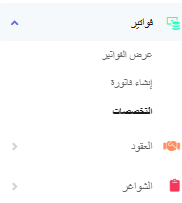
يمكن دفع الفواتير عبر الإنترنت أو الموافقة عليها يدويًا من الواجهة الخلفية.
لإنشاء فاتورة، انقر فوق الرابط "الفواتير" - "إنشاء فاتورة".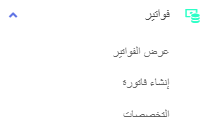
ستظهر صفحة إنشاء الفاتورة على النحو التالي:
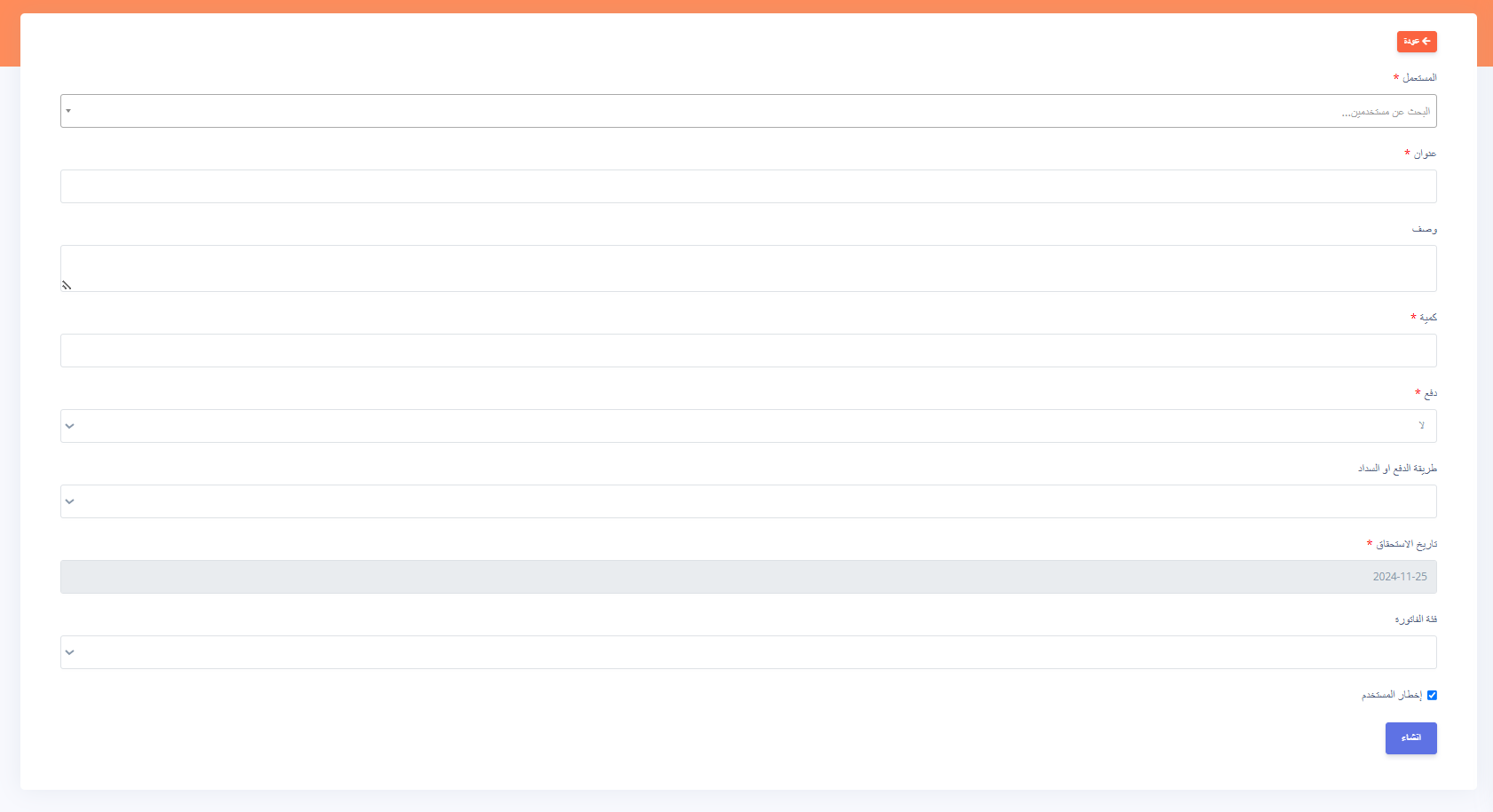
يتم وصف حقول إنشاء الفاتورة أدناه:
- المستخدم: يمكن إنشاء الفواتير لأصحاب العمل أو المرشحين. استخدم هذا الحقل للبحث عن مستخدم موجود كمستلم للفاتورة.
- العنوان: أدخل العنوان الرئيسي للفاتورة، على سبيل المثال "دفع التعبئة".
- الوصف: أدخل تفاصيل الغرض من هذه الفاتورة، على سبيل المثال "الدفع مقابل تعبئة المرشحين للمقابلة". هذا الحقل اختياري.
- المبلغ: أدخل المبلغ الذي سيتم تحصيله. هذا الحقل يقبل الأرقام والنقاط العشرية فقط.
- تم الدفع: حدد ما إذا كان قد تم دفع الفاتورة بالفعل أم لا.
- طريقة الدفع: إذا تم دفع الفاتورة بالفعل، فيمكنك تحديد طريقة الدفع المستخدمة لإجراء الدفع.
- تاريخ الاستحقاق: حدد تاريخ استحقاق الفاتورة.
- فئة الفاتورة: حدد الفئة التي تنتمي إليها هذه الفاتورة. هذا اختياري ولكنه يساعدك في تنظيم فواتيرك.
- إخطار المستخدم: حدد هذا الخيار إذا كنت ترغب في إخطار المستخدم بمجرد إنشاء الفاتورة. إذا لم يتم سداد الفاتورة، فسيتلقى المستخدم أيضًا رابطًا يمكنه استخدامه لسداد الفاتورة.
انقر فوق الزر "إنشاء" بمجرد ملء النموذج الخاص بك.
إدارة الفواتير
لعرض قائمة الفواتير الموجودة، انقر على رابط "عرض الفواتير" في القائمة
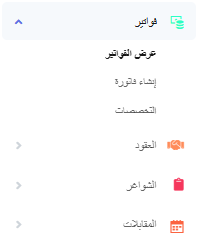
ستظهر صفحة قائمة الفواتير على النحو التالي:
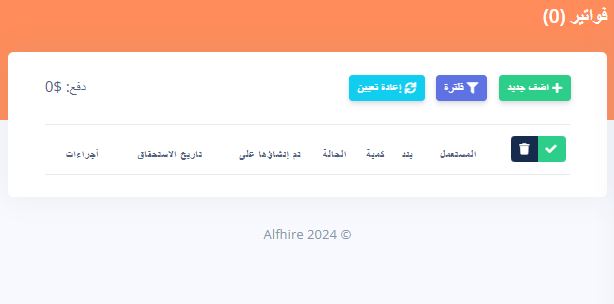
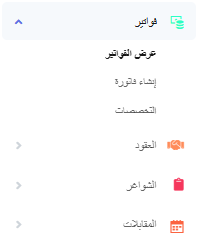
ستظهر صفحة قائمة الفواتير على النحو التالي: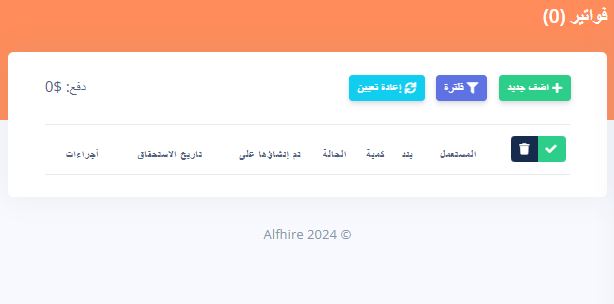
تتيح لك الأزرار الموجودة أعلى القائمة إنشاء فاتورة جديدة أو تصفية القائمة أو إعادة تعيينها على التوالي.
يفتح زر الفلتر لوحة توفر لك خيارات مختلفة لتصفية قائمتك
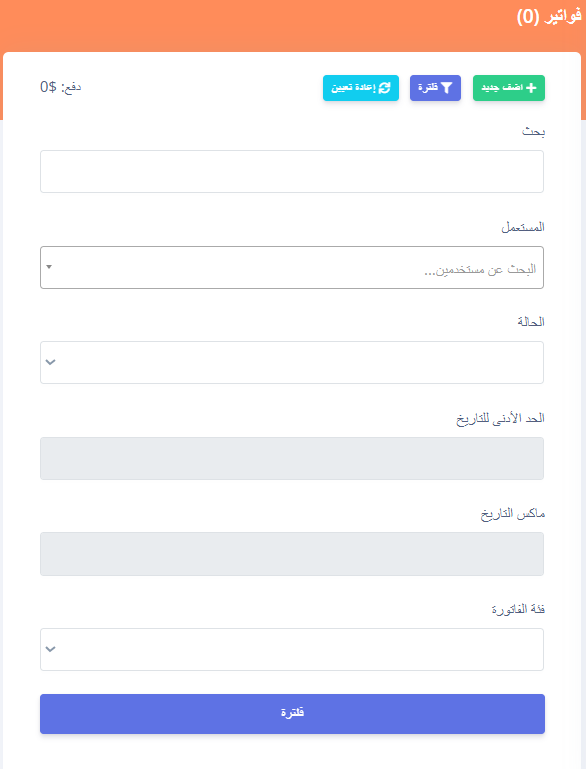
يمكنك البحث عن الفواتير بناءً على المستخدمين أو العنوان أو الوصف. كما يمكنك أيضًا تصفية الفواتير بناءً على حالة الدفع والتاريخ. وأخيرًا، يمكنك عرض جميع الفواتير ضمن فئة معينة.
الموافقة على الفواتير
إذا كنت ترغب في تغيير حالة الفاتورة من "غير مدفوعة" إلى "مدفوعة"، فإن الطريقة الموصى بها هي استخدام ميزة الموافقة على الفاتورة.
الضغط على زر "الإجراءات" في قائمة الفواتير سيكشف عن زر "الموافقة"
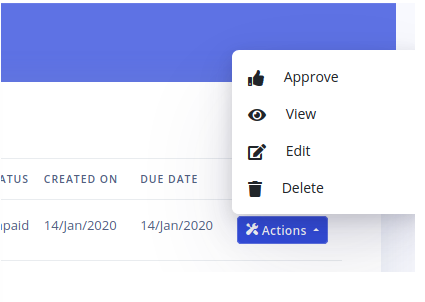
عند النقر على زر "الموافقة"، سيتلقى المستخدم إشعارًا عبر البريد الإلكتروني لإعلامه بالموافقة على فاتورته. ولكن إذا قمت ببساطة بتحرير فاتورة وتغيير حالة الدفع الخاصة بها، فلن يتم إرسال هذا البريد الإلكتروني.
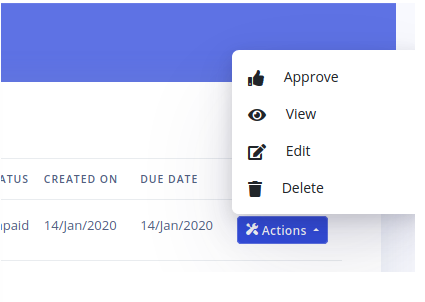
عند النقر على زر "الموافقة"، سيتلقى المستخدم إشعارًا عبر البريد الإلكتروني لإعلامه بالموافقة على فاتورته. ولكن إذا قمت ببساطة بتحرير فاتورة وتغيير حالة الدفع الخاصة بها، فلن يتم إرسال هذا البريد الإلكتروني.
فئات الفاتورة
يمكنك تنظيم فواتيرك في فئات، مما يسهل عليك فرز فواتيرك.
لعرض الفئات الموجودة أو إنشاء فئات جديدة، انقر على رابط "الفئات"
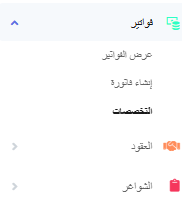
يؤدي هذا إلى فتح صفحة قائمة فئة الفاتورة
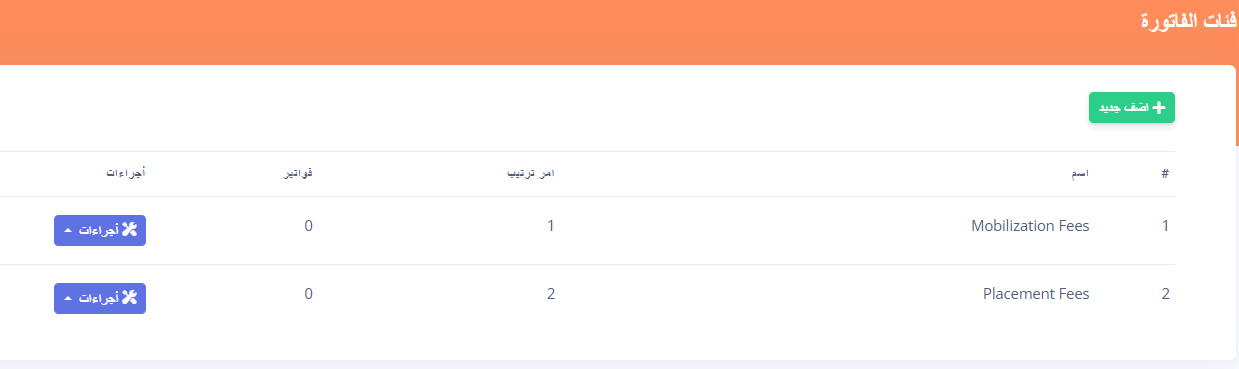
يتيح لك زر "الإجراءات" خيارات عرض وتحرير وحذف فئة. لا يؤدي حذف فئة إلى حذف الفواتير المرتبطة بها.
تعرض صفحة قائمة الفئات أيضًا عدد الفواتير في كل فئة
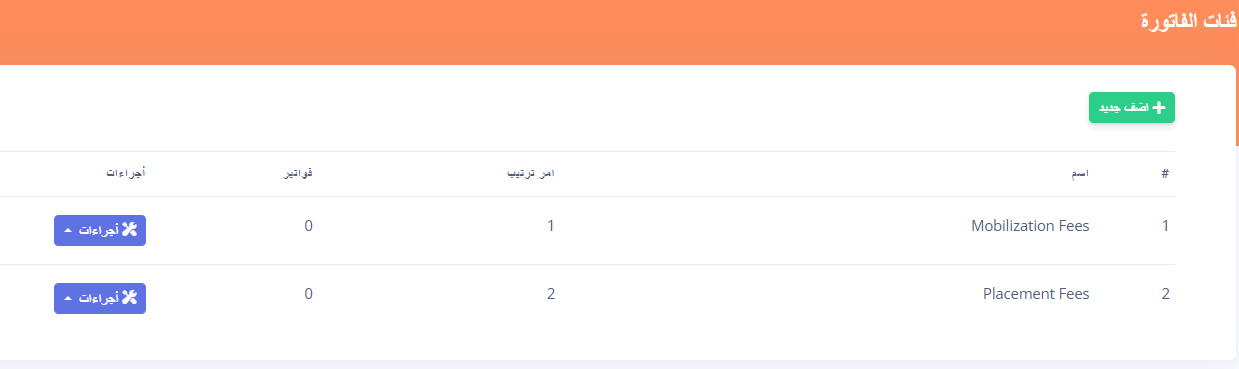
يتيح لك زر "الإجراءات" خيارات عرض وتحرير وحذف فئة. لا يؤدي حذف فئة إلى حذف الفواتير المرتبطة بها.
تعرض صفحة قائمة الفئات أيضًا عدد الفواتير في كل فئة